摘要: 你是否曾在使用PicsArt时,渴望在照片中巧妙地插入一个气泡对话框,却苦于不知从何下手?别再烦恼!今天,小编将为你揭秘PicsArt中制作气泡对话框的神秘面纱,带你轻松实现这一创意想法。 想要在PicsArt中制作对话框,原来如此简单! 1、首先,点击屏幕左上角的“+”图标,选择“编辑”功能,进入图片编辑界面。接着,在你的视线所及之处,下方列表的右下角,你会看到一个引人注目的“对话框
你是否曾在使用PicsArt时,渴望在照片中巧妙地插入一个气泡对话框,却苦于不知从何下手?别再烦恼!今天,小编将为你揭秘PicsArt中制作气泡对话框的神秘面纱,带你轻松实现这一创意想法。

想要在PicsArt中制作对话框,原来如此简单!
1、首先,点击屏幕左上角的“+”图标,选择“编辑”功能,进入图片编辑界面。接着,在你的视线所及之处,下方列表的右下角,你会看到一个引人注目的“对话框”图标,点击它,即可进入对话框编辑模式。

2、进入对话框功能后,你可以挑选各式各样的对话框模板,输入你想要表达的内容,然后只需轻轻点击右上角的确认按钮,你的个性化气泡对话框就大功告成了!
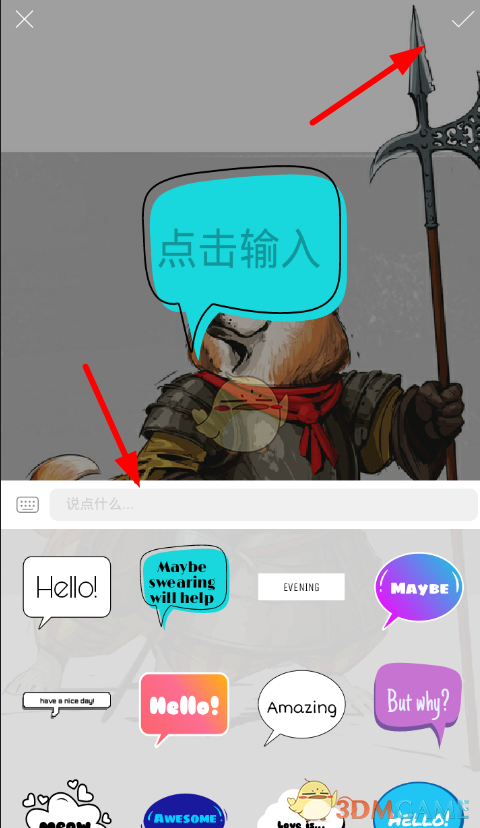
3、在这之后,大家还可以拖动设置对话框的位置,通过下方功能选择对话框的颜色和字体,让你能够玩转对话框!

以上就是小编带来的picsart怎么做对话框?picsart气泡对话框制作教程,更多相关资讯教程,请关注黑白手游网。
免责声明:伙伴游戏网发此文仅为传递信息,不代伙伴游戏网认同其观点或证实其描述。
同时文中图片应用自网络,如有侵权请联系删除。3845475689@qq.com.
热门游戏
相关推荐
网友评论












(您的评论需要经过审核才能显示)